Jika Anda telah menyiapkan akun IMAP di Outlook dan beberapa folder IMAP tidak ditampilkan di panel Outlook, lanjutkan di bawah untuk memperbaiki masalah. Saat Anda menggunakan Outlook untuk mengakses akun IMAP Anda, Outlook akan menampilkan semua folder IMAP di panel navigasi. Jika Anda tidak dapat melihat semua folder IMAP Anda di panel folder, lanjutkan membaca di bawah.
Cara MEMPERBAIKI: Folder IMAP Hilang (Tidak Terlihat) di Panel Navigasi Outlook.
Metode 1: Pilih folder akun IMAP mana yang muncul di Outlook.
Metode pertama untuk mengatasi masalah "folder IMAP tidak muncul di panel folder" di Outlook, adalah dengan berlangganan semua folder IMAP yang ingin Anda tampilkan di panel navigasi. Untuk melakukannya:
1. Di panel Navigasi, klik kanan di akun IMAP dan pilih folder IMAP.
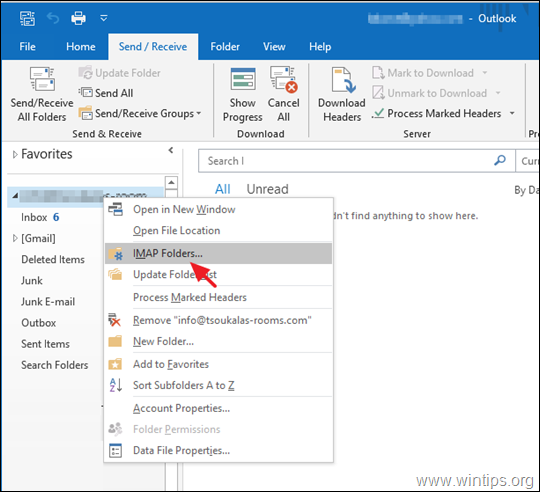
2. Lalu klik Pertanyaan untuk menampilkan daftar semua folder IMAP di server email.
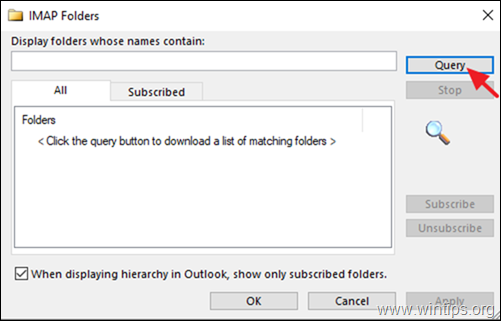
3. Sekarang pilih folder IMAP yang tidak muncul di panel navigasi, dan klik Langganan. Ulangi prosedur dari folder lain yang ingin Anda tampilkan di panel navigasi. Untuk memilih beberapa folder, tahan tombol CTRL saat Anda mengklik nama folder.
4. Setelah selesai, klik Oke.
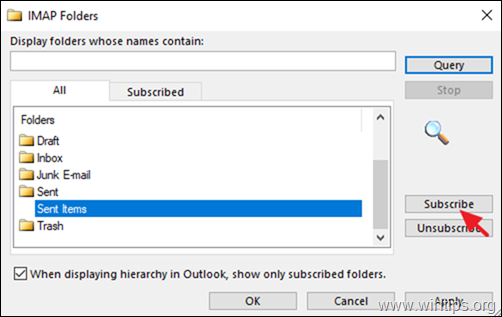
5. Terakhir klik kanan, ke akun IMAP dan pilih Perbarui daftar folder untuk menerapkan perubahan.
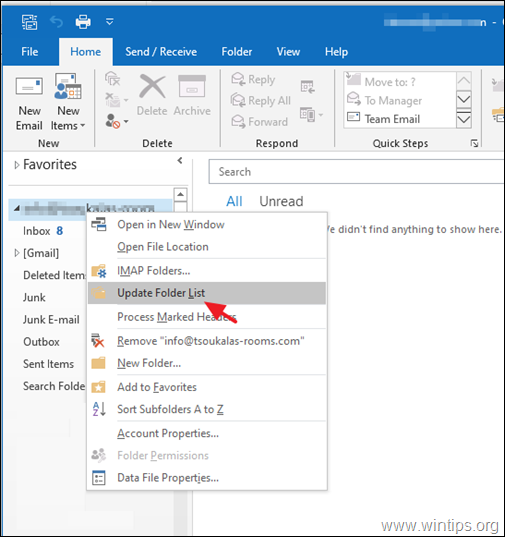
6. Sekarang, periksa apakah semua folder IMAP muncul di Outlook dan jika masalah berlanjut, lanjutkan ke metode berikutnya.
Metode 2: Tentukan jalur folder akar IMAP.
Jika tidak semua folder IMAP ditampilkan di Outlook, lanjutkan dan tentukan 'Rot folder path' untuk akun IMAP Anda. Untuk melakukannya:
1. Dari Outlook Mengajukan klik menu Pengaturan akun -> Pengaturan akun.
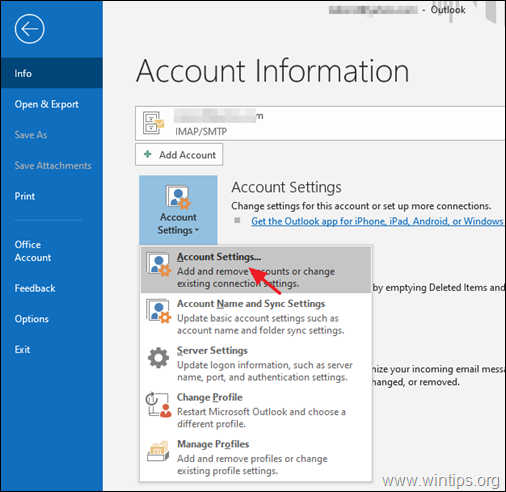
2. Sorot akun IMAP dan klik Mengubah.
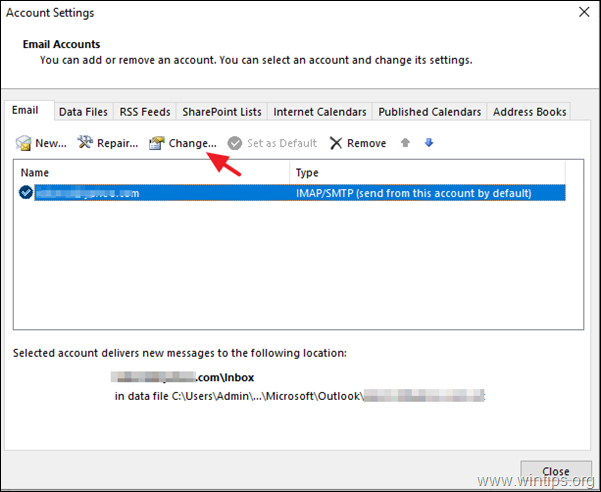
3. jika 'Jalur folder root' kosong, ketikkan kata "kotak masuk" lalu klik Berikutnya dan Menyelesaikan untuk menerapkan perubahan.
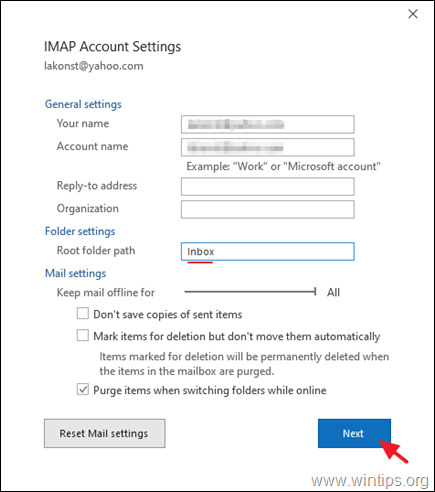
4. Menutup dan mengulang kembali Outlook untuk menyinkronkan ulang akun IMAP Anda.
Metode 3. Nonaktifkan Integrasi Antivirus di Outlook.
Metode terakhir, untuk menyelesaikan masalah "Tidak Semua folder IMAP yang ditampilkan di Outlook", adalah dengan menonaktifkan integrasi Antivirus dengan program Outlook, atau coba untuk menghapus instalan perangkat lunak Antivirus sepenuhnya dari PC Anda dan jika masalah teratasi, unduh dan instal ulang versi terbaru AV Anda program. *
* Bantuan tambahan: Jika folder IMAP tidak muncul, setelah menyalin atau mengimpor pesan dari akun IMAP yang ada atau dari file data Outlook PST, ikuti petunjuk tutorial ini: MEMPERBAIKI: Pesan Email yang Diimpor atau Disalin di IMAP Tidak Ada.
Itu dia! Beri tahu saya jika panduan ini telah membantu Anda dengan meninggalkan komentar tentang pengalaman Anda. Silakan suka dan bagikan panduan ini untuk membantu orang lain.